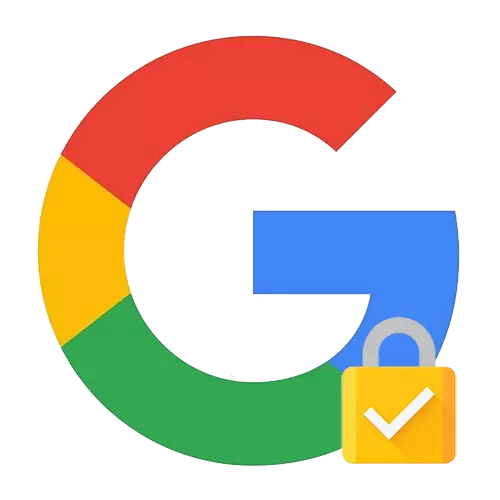
Pilihan 1: Versi PC
Google Smart Lock ing versi komputer yaiku layanan Google Chrome sing dibangun kanggo ngatur lan nyimpen sandhi saka macem-macem situs lan aplikasi. Diijini saben wektu ora mlebu data kanggo mlebu ing sistem, uga nemtokake level keamanan informasi pribadhi.
- Pindhah menyang bagean "Setelan" browser Google Chrome. Priksa baris pertama - alamat email sampeyan kudu ditemtokake. Yen kabeh bener - klik tombol "Management Management Google". Elinga yen kadhangkala amarga gagal sistem, sanajan ing versi basa Rusia, sawetara barang bisa dituduhake ing basa Inggris.
- Ing menu horisontal, pilih senar "keamanan".
- Gulung menyang bagean "Manager Sandi Manager. Cedhak kolom kasebut nuduhake jumlah sandhi sing disimpen ing profil sampeyan kanggo entri cepet.
- Dhaptar bakal nuduhake kabeh situs. Klik sapa wae kanggo ndeleng data sing disimpen.
- Copot sistem. Iki minangka langkah pangayoman tambahan kanggo hacking.
- Jendhela mbukak nganggo login lan sandhi saka profil. Kombinasi rahasia ditutup kanthi titik. Kanggo ndeleng, klik lambang ing jejere gambar.
- Sawise ngeklik tombol, sampeyan bakal bisa ndeleng sandhi.
- Yen sampeyan ora pengin nyimpen data pribadi ing akun, klik tombol "Delete".
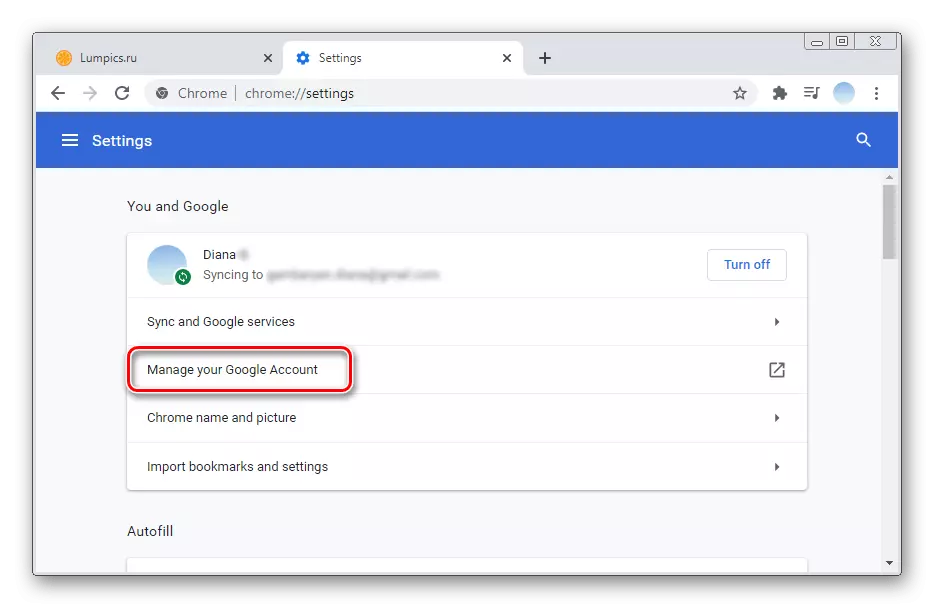
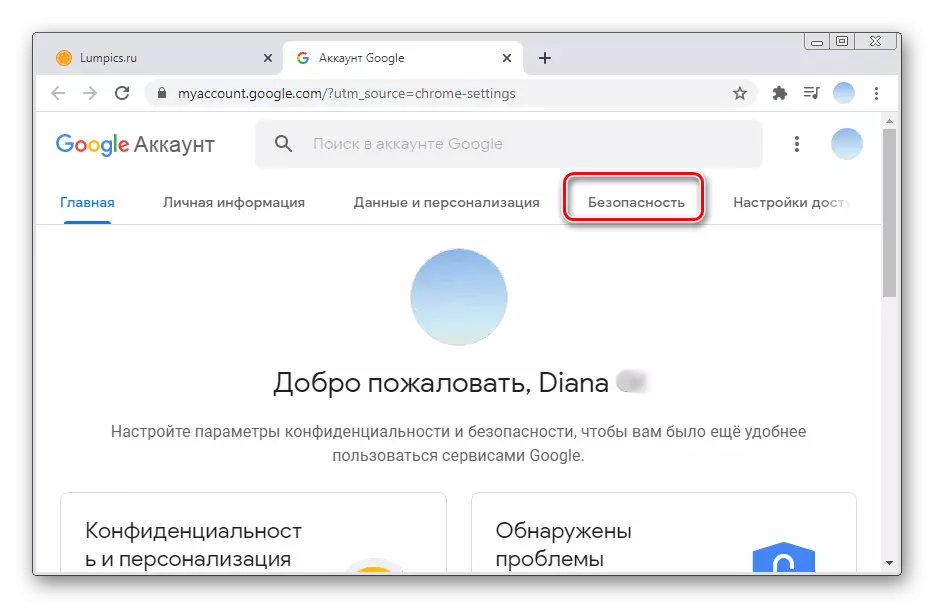
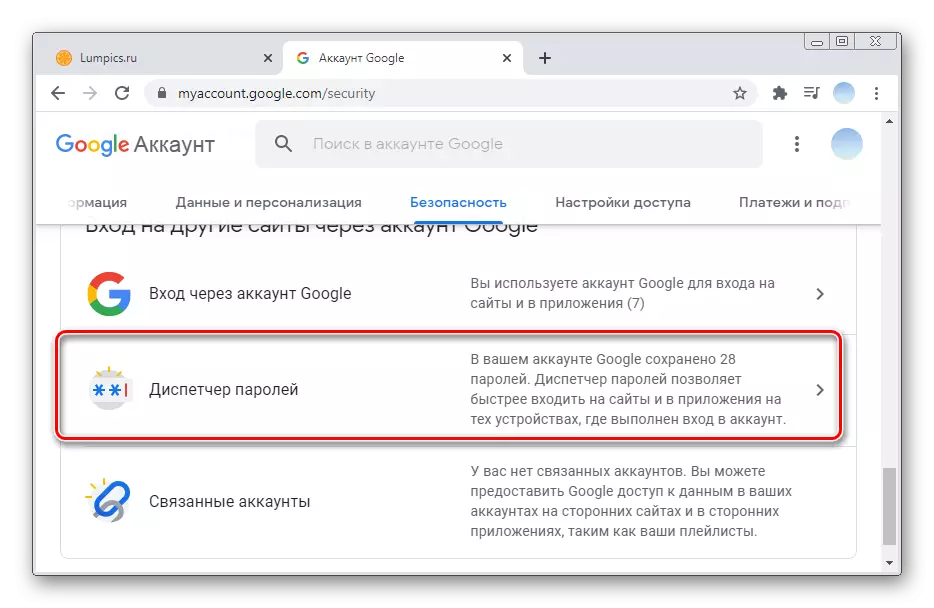
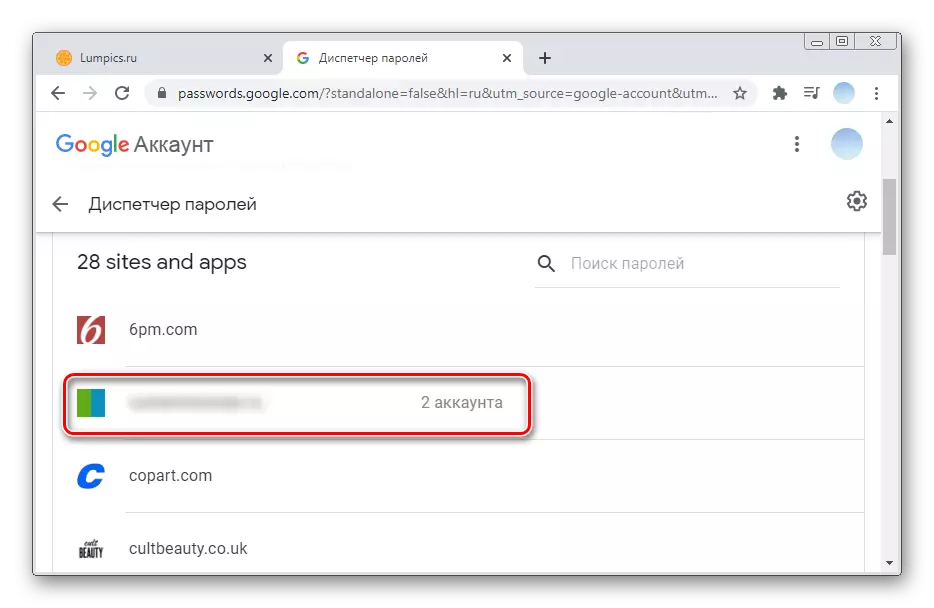
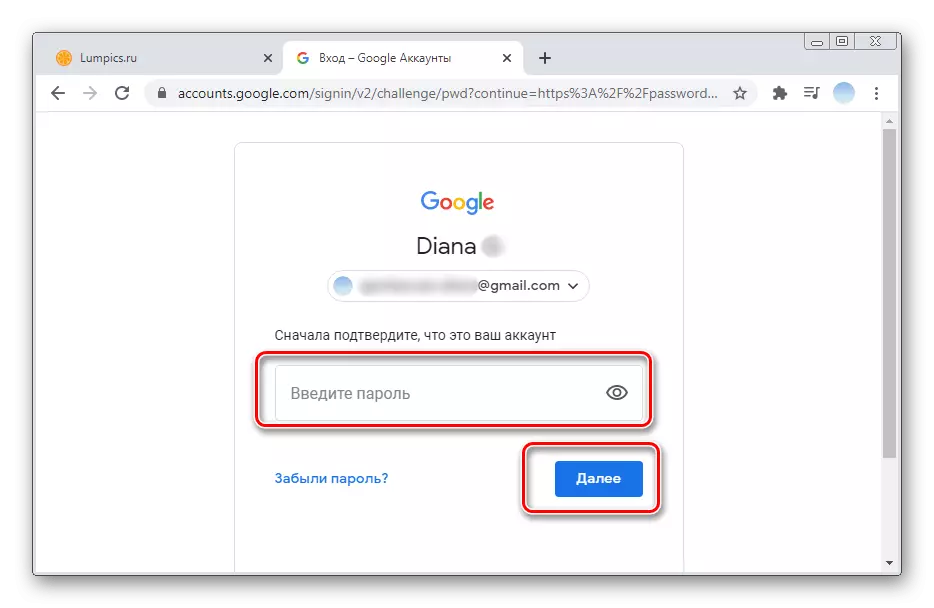
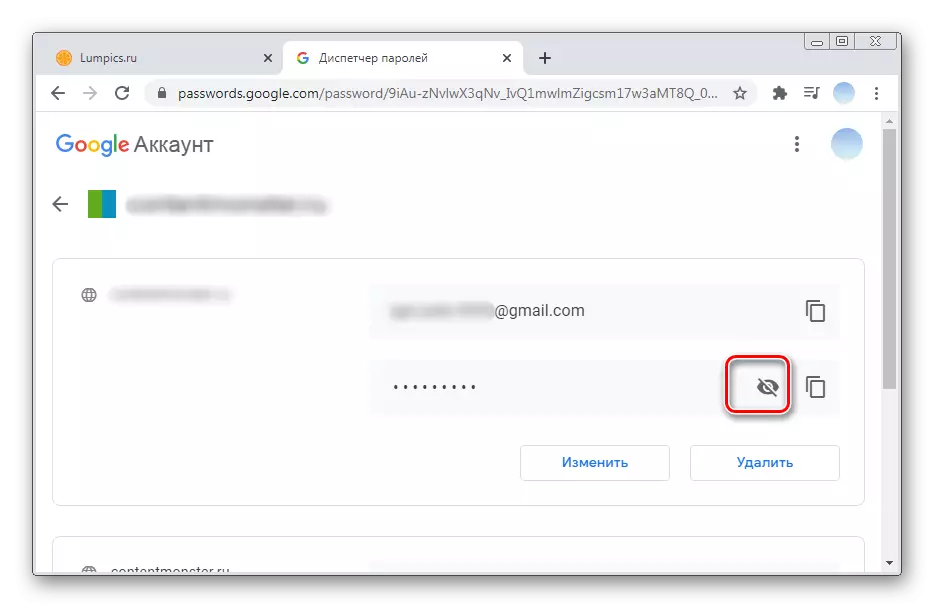
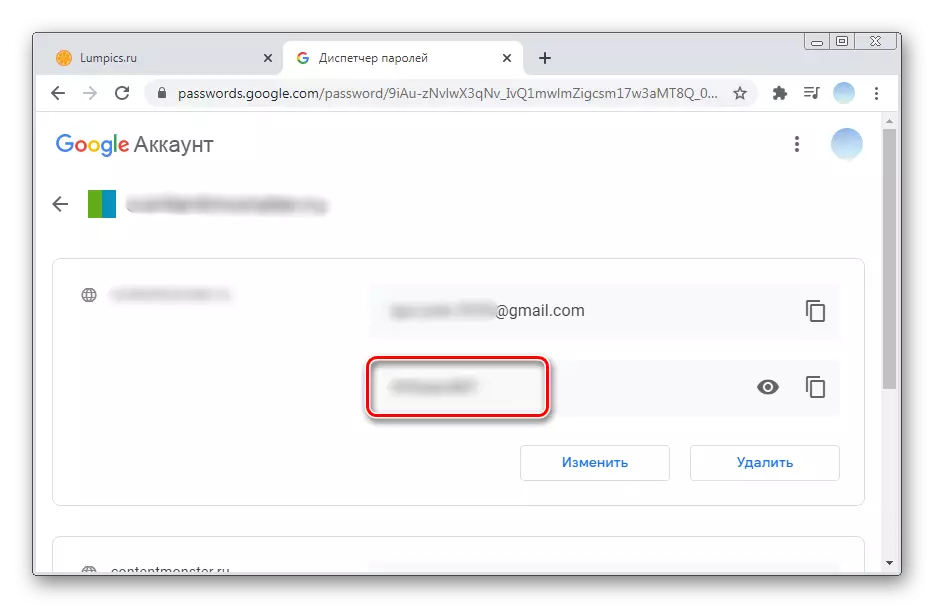
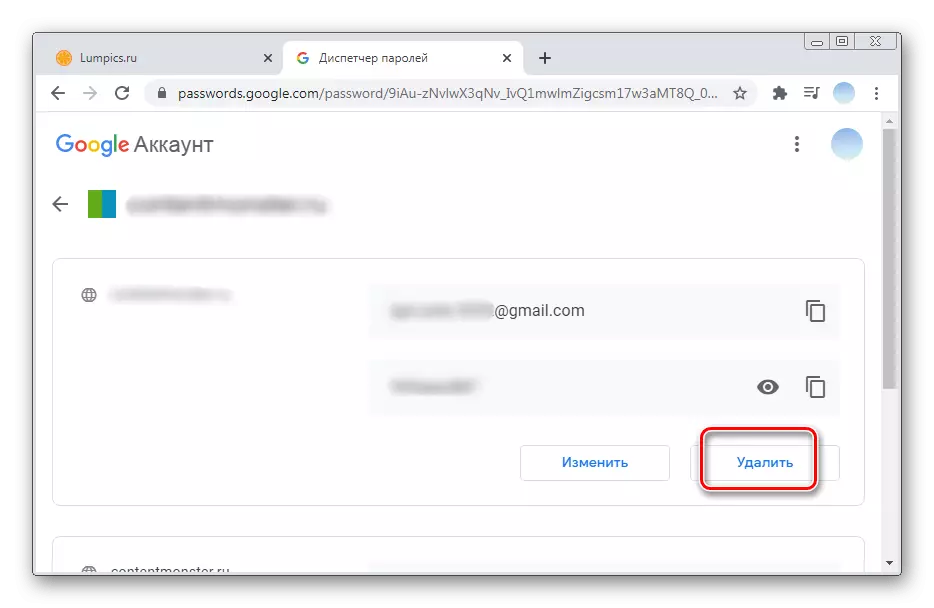
Pilihan 2: Aplikasi Ponsel
Kunci Google Smart Lock ngidini sampeyan ngatur lan ngowahi sandhi saka macem-macem situs lan program. Nggunakake fungsi tambahan, sampeyan uga bisa mriksa linuwih data kanggo input.ios.
Kanggo nggunakake aplikasi Google Smart Lock ing Smartphone database iOS, kudu nginstal. Coba kepiye ndeleng sandhi sing disimpen ing kunci cerdas saka kabeh situs lan carane nguatake perlindungan akun sampeyan.
Download Google Smart Lock saka Toko App
- Bukak aplikasi ing smartphone banjur pilih Manajemen Akun.
- Kabeh akun Google sing sah bakal dituduhake dening dhaptar. Klik "Manajemen Google" ing siji kanthi profil sing narik kawigaten.
- Sabanjure, sampeyan kudu nggulung menu horisontal ing sisih kiwa.
- Tutul "Keamanan" lan mudhun bagean "Manajer Sandi Manager". Ing senar iki, sampeyan bisa ndeleng sepira tembung sandhi disimpen ing akun sampeyan.
- Dhaptar nuduhake kabeh situs kanthi data input sing disimpen. Ing kasus nomer akeh sampeyan bisa nemokake item sing dipengini kanthi nggunakake senar telusuran. Kanggo ndeleng sandhi sing disimpen, klik item kasebut.
- Ing tahap iki, Google Smart Kunci bakal mbutuhake konfirmasi sandhi saka akun kasebut. Ketik banjur tutul "Sabanjure".
- Tembung sandhi pisanan bakal ndhelikake titik sing didhelikake. Sampeyan bisa ndeleng kanthi ngeklik lambang mata.
- Yen perlu, sampeyan bisa ngganti data input kanthi milih tombol sing cocog. Pilihan "mbusak" bakal ngidini sampeyan mbusak tembung sandhi saka Lock Smart Google.
- Sampeyan uga dianjurake kanggo keamanan kaca kanggo pindhah menyang bagean "Sandi Priksa". Kanggo nindakake iki, pilih "Menyang kaca Priksa Sandi."
- Tutul tombol maneh.
- Ketik sandhi saka akun banjur klik Sabanjure.
- Kanggo njamin keamanan, sampeyan kudu ngganti kabeh data pribadi ing akun kanthi sandhi sing gampang.
- Jelajahi dhaptar. Kanggo nggawe pangowahan, sampeyan kudu mencet tombol sing cocog. Transisi kanthi otomatis menyang kaca situs bakal kanthi otomatis. Ing endi bagean "bagean akun" sampeyan bisa nindakake operasi. Saben situs duwe prosedur iki kanthi macem-macem cara.
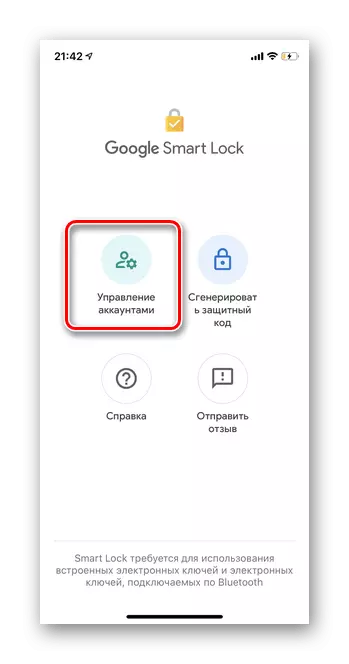

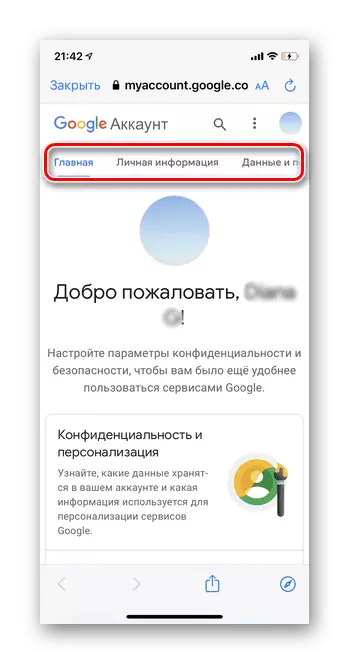
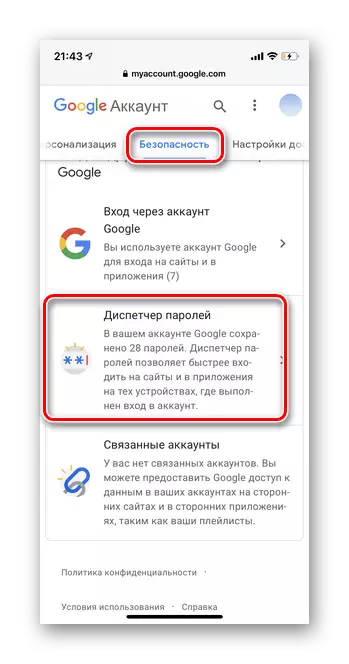
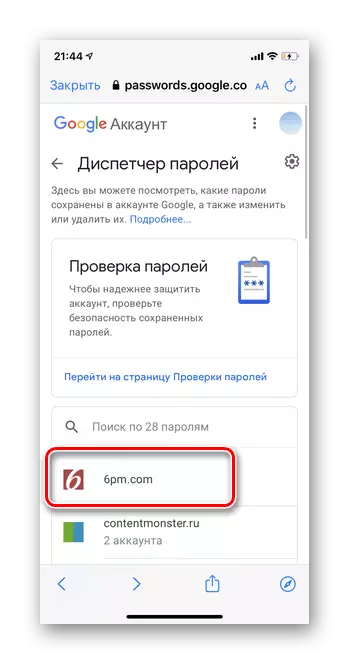
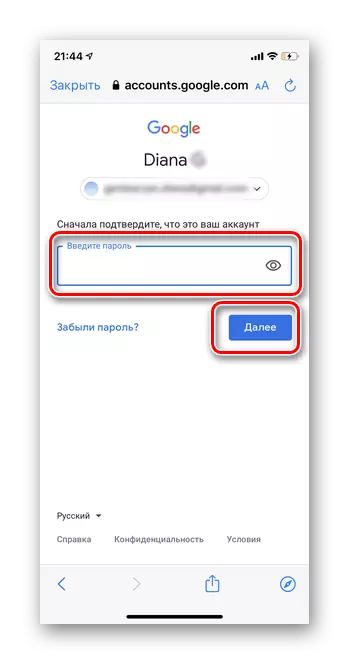
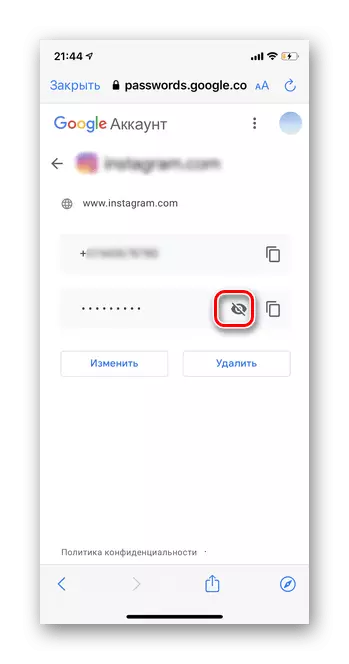
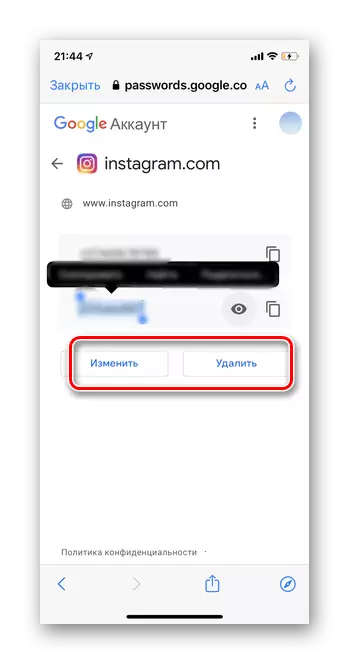

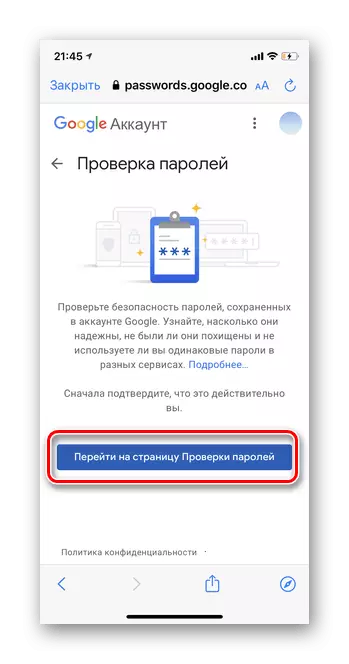
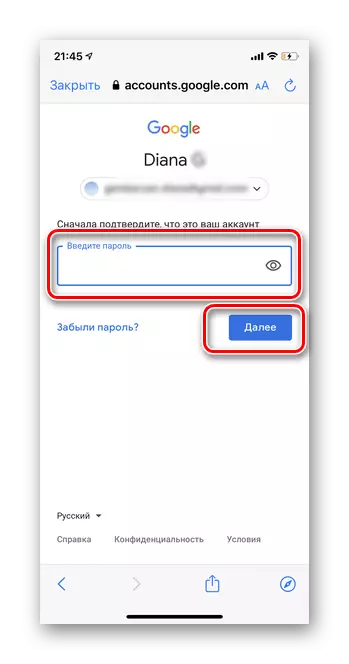
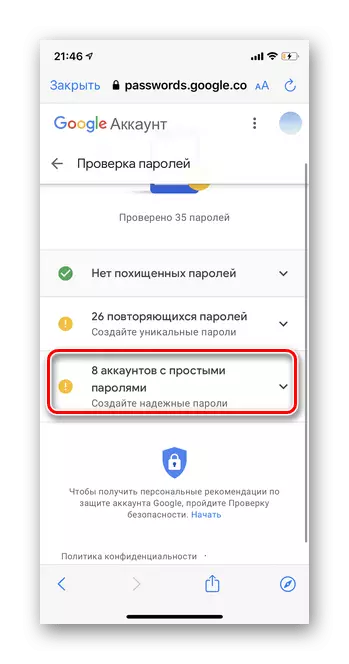
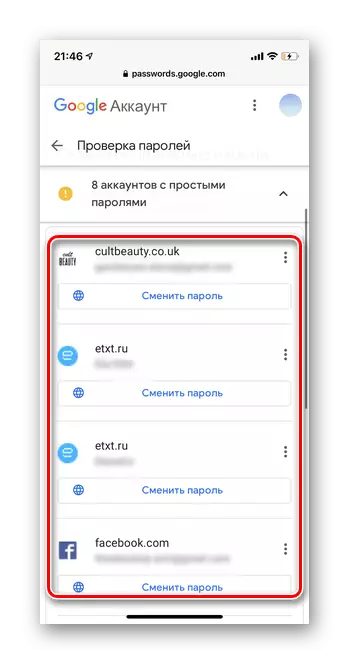
Android
Ing smartphone berbasis Android, program Lock Lock Google kanthi otomatis dipasang ing Google Appendiks. Opsional, sandhi disimpen ora mung saka situs, nanging uga saka macem-macem aplikasi. Iki nyedhiyakake akses cepet lan nggampangake proses wewenang.
- Bukak Google App ing smartphone sampeyan. Aja bingung karo browser Google Chrome.
- Ing pojok sisih ndhuwur, tutul lambang avatar sampeyan.
- Ing alamat email sing dipengini, klik Google Management.
- Gulung menyang menu horisontal menyang senar "keamanan".
- Menyang bagean "Manajer Sandi".
- Ing wangun dhaptar, kabeh situs, sandhi saka sing disimpen kanthi cepet menyang Google Smart Lock ditampilake. Tutul sing dibutuhake.
- Ketik kode akses telpon.
- Input pribadi bakal mbukak kanggo situs tartamtu. Kanggo ndeleng sandhi, klik lambang Screing.
- Ekspresi kode bisa diganti utawa dicopot saka sistem kanthi milih tombol sing cocog.
- Kanggo ngamanake akun, sampeyan uga dianjurake kanggo mriksa mriksa. Tutul tombol "Priksa sandhi".
- Klik "Menyang kaca Priksa Sandi."
- Ketik sandhi saka akun sampeyan.
- Klik ing "Akun kanthi sandhi sing gampang".
- Jelajahi dhaptar. Kanggo nambah tingkat safety, cukup mung kanggo nutul "Ganti Sandi" ing saben situs. Profil sampeyan bakal mbukak kanthi otomatis, ing ngendi sampeyan bisa nggawe pangowahan.
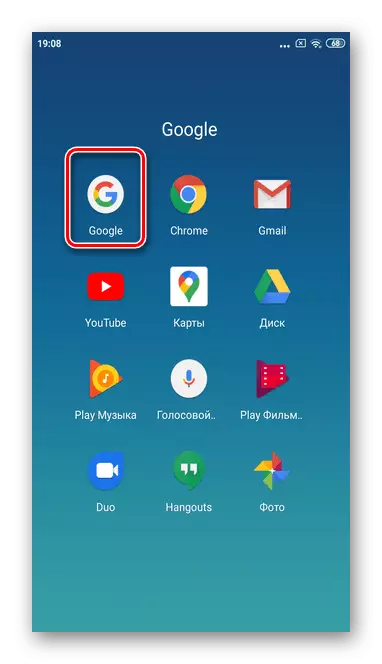


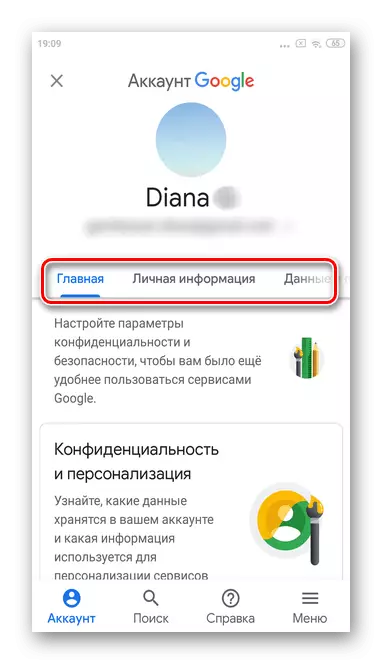
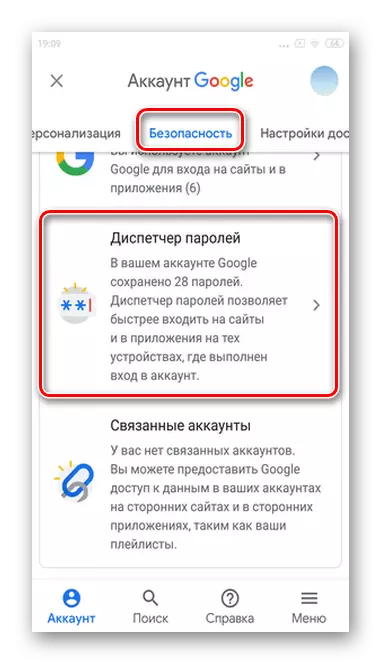
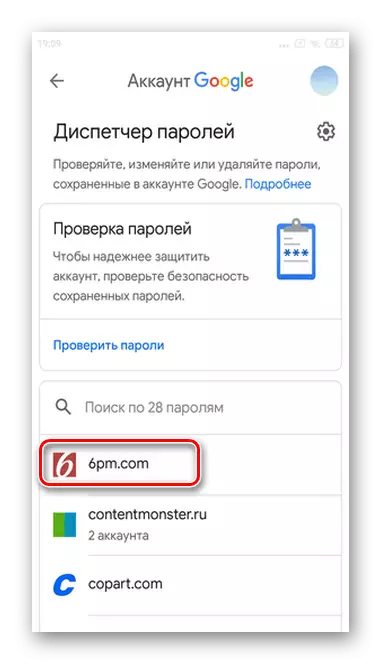
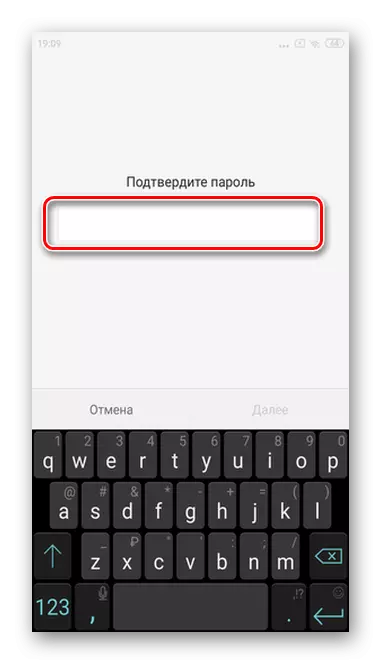

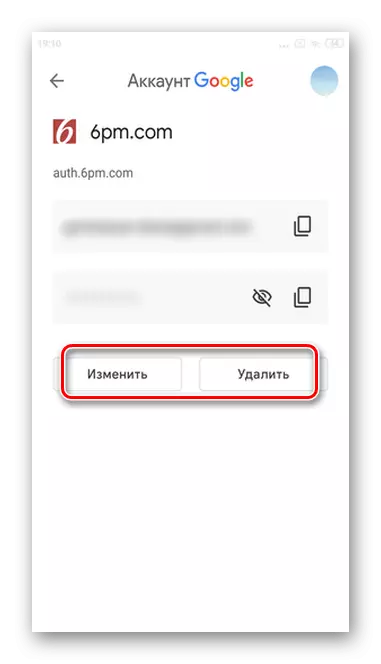
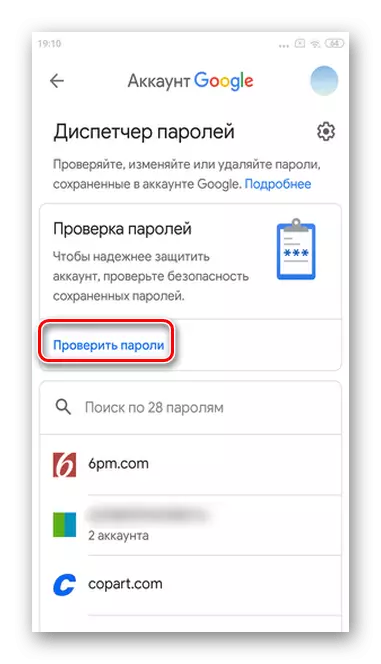
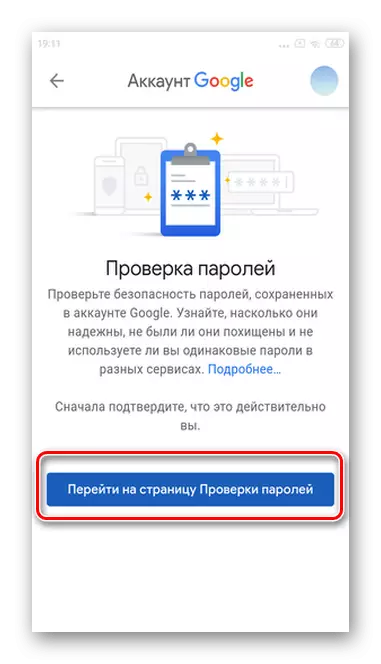
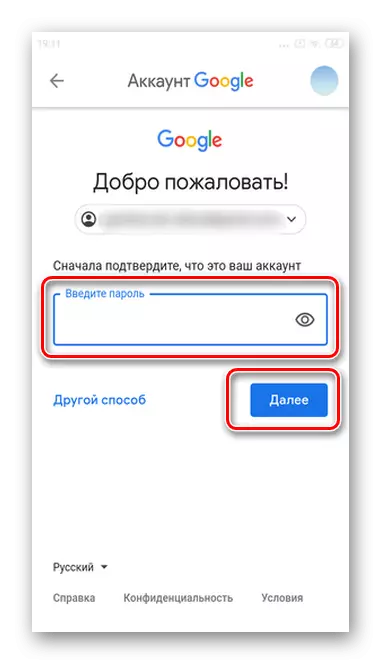
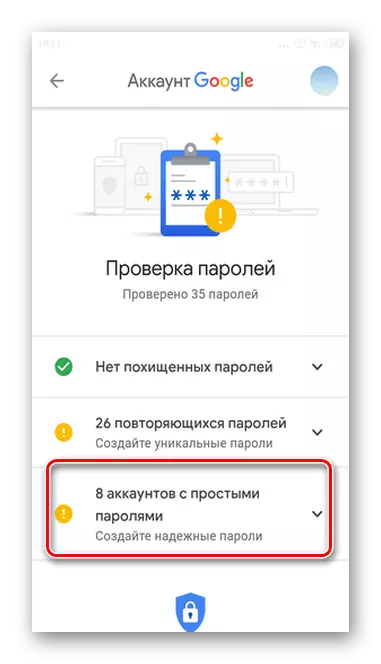
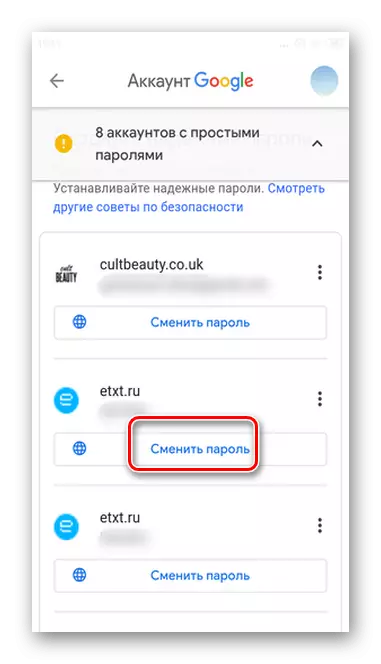
PENTING! Elinga yen sampeyan mbusak sandhi liwat setelan Kunci Google Smart, informasi dicopot kanthi eksklusif saka fungsi akses cepet.
